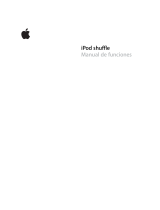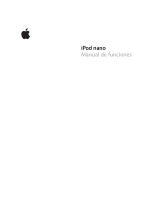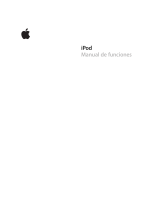La página se está cargando...

iPod shuffle
Manual del usuario

2
1
Contenido
Capítulo 1 3 Acerca del iPod shuffle
Capítulo 2 5 Nociones básicas sobre el iPod shuffle
5
Visión general del iPod shuffle
6
Cómo usar los controles del iPod shuffle
7
Cómo conectar y desconectar el iPod shuffle
9
Cómo cargar la batería
Capítulo 3 12 Configuración del iPod shuffle
12
Acerca de iTunes
13
Cómo importar música a la biblioteca de iTunes
17
Cómo organizar su música
19
Cómo añadir música al iPod shuffle
Capítulo 4 25 Cómo escuchar música
25
Cómo reproducir música
27
Cómo usar la función VoiceOver
Capítulo 5 33 Cómo guardar archivos en el iPod shuffle
33
Cómo usar el iPod shuffle como disco externo
Capítulo 6 35 Consejos y solución de problemas
39
Actualización y restauración del software del iPod shuffle
Capítulo 7 40 Seguridad y manipulación
40
Información importante sobre seguridad
42
Información importante sobre manejo
Capítulo 8 43 Más información, servicio técnico y soporte

1
3
1
Acerca del iPod shuffle
Enhorabuena por la adquisición de un iPod shuffle. Lea este
capítulo para descubrir las funciones del iPod shuffle, apren-
der a utilizar sus controles y obtener otras informaciones de
interés.
Para usar el iPod shuffle, primero debe colocar canciones y otros archivos de audio en
el ordenador y, después, sincronizarlos con el iPod shuffle.
Use el iPod shuffle para:
Â
Sincronizar canciones y listas de reproducción para escucharlas vaya a donde vaya.
Â
Escuchar podcasts (programas de radio que pueden descargarse de Internet).
Â
Escuchar audiolibros adquiridos en la tienda iTunes Store o en audible.com.
Â
Guardar archivos u otro tipo de datos (o bien crear copias de seguridad de ellos)
usando el iPod shuffle como disco externo.
±
ADVERTENCIA:
Para evitar posibles daños, lea todas las instrucciones de
funcionamiento de este manual y la información sobre seguridad que
encontrará en “Seguridad y manipulación” en la página 40 antes de utilizar
el iPod shuffle.

4 Capítulo 1
Acerca del iPod shuffle
Novedades del iPod shuffle
Â
Auriculares Apple Earphones con control a distancia para controlar el iPod shuffle
fácilmente vaya donde vaya.
Â
Soporte para múltiples listas de reproducción y audiolibros.
Â
Nueva función VoiceOver que indica mediante voz el título de la canción y el nom-
bre del artista, un menú con sus listas de reproducción, audiolibros y podcasts, y el
estado de la batería y otros mensajes.
Â
Mayor flexibilidad al sincronizar música y otros contenidos en iTunes.

2
5
2
Nociones básicas sobre
el iPod shuffle
Lea este capítulo para descubrir las funciones del iPod shuffle,
aprender a utilizar sus controles y obtener otras informacio-
nes de interés.
El paquete de su iPod shuffle contiene el iPod shuffle, los auriculares Apple Earphones
con control a distancia y un cable USB 2.0 para conectar el iPod shuffle al ordenador.
Visión general del iPod shuffle
Clip (detrás)
Subir volumen
Botón central
Bajar volumen
Puerto de auriculares
Luz de estado
Interruptor de tres posiciones

6 Capítulo 2
Nociones básicas sobre el iPod shuffle
Para usar los auriculares Apple Earphones con control a distancia:
m
Conecte los auriculares al puerto de auriculares del iPod shuffle. A continuación,
colóquese los auriculares tal como se indica en la imagen. Utilice los botones del
control a distancia para controlar la reproducción.
Puede adquirir otros accesorios, como los auriculares Apple In-Ear Earphones con
control a distancia y micrófono, o unos auriculares Apple Earphones con control a
distancia y micrófono, en www.apple.com/es/ipodstore. La función de micrófono
no está disponible en el iPod shuffle.
Cómo usar los controles del iPod shuffle
El sencillo interruptor de tres posiciones (apagado, reproducir en orden secuencial ⁄
o reproducir aleatoriamente ¡
) del iPod shuffle y los botones situados en el control
a distancia de los auriculares simplifican la reproducción de canciones, audiolibros y
podcasts de audio en el iPod shuffle, tal como se explica más abajo.
ADVERTENCIA:
Lea atentamente todas las instrucciones de seguridad acerca de
la prevención de daños auditivos de la página 41 antes de usar este equipo.
El cable de los auriculares
es ajustable.
Control
de los
auriculares
Para Haga esto en el iPod shuffle
Encender o apagar el iPod shuffle
Deslice el interruptor de tres posiciones (una sombra verde en
el botón indica que el iPod shuffle está encendido).
Ajustar el orden de
la reproducción
Coloque el interruptor de tres posiciones en la posición de repro-
ducir en orden secuencial (
⁄
) o de manera aleatoria (¡
).
Reiniciar el iPod shuffle
(si el iPod shuffle no responde o la
luz de estado permanece encen-
dida en rojo)
Desconecte el iPod shuffle del ordenador. Apague el iPod shuffle,
espere diez segundos y vuelva a encenderlo.
Encontrar el número de serie del
iPod shuffle
Mire debajo del clip del iPod shuffle. O bien, en iTunes (con el
iPod shuffle conectado al ordenador), seleccione iPod shuffle en
Dispositivos, en iTunes, y haga clic en la pestaña Resumen.

Capítulo 2
Nociones básicas sobre el iPod shuffle
7
Cómo conectar y desconectar el iPod shuffle
Conecte el iPod shuffle al ordenador para sincronizar canciones y otros archivos de
audio, así como para recargar la batería. Desconecte el iPod shuffle una vez comple-
tada la descarga.
Importante:
Utilice solo el cable USB 2.0 que viene con el iPod shuffle para conectarlo
al ordenador.
Cómo conectar el iPod shuffle
Para conectar el iPod shuffle al ordenador:
m
Conecte un extremo del cable USB (incluido) al puerto de auriculares del iPod shuffle y
el otro extremo a un puerto USB 2.0 del ordenador.
Nota:
La carga o sincronización del iPod shuffle es más rápida si lo conecta a un puerto
USB 2.0 de alta potencia. El puerto USB de la mayoría de teclados no proporciona sufi-
ciente potencia para cargar a una velocidad óptima.
Puede adquirirse un cable USB más largo en www.apple.com/es/ipodstore.
Para Haga esto con el control a distancia de los auriculares
Reproducción o Pausa
Pulse el botón central.
Cambiar el volumen
Pulse el botón de subir el volumen (∂
) o el de bajar el volumen (D
).
Ir a la pista siguiente
Pulse dos veces el botón central.
Avance rápido
Pulse dos veces el botón central y manténgalo pulsado.
Ir a la pista anterior
Pulse tres veces en el botón central antes de que transcurran seis
segundos desde el inicio de la pista. Al pulsar tres veces después
de seis segundos, vuelve a iniciarse la pista actual.
Rebobinar
Pulse tres veces el botón central y manténgalo pulsado.
Escuchar los títulos de las cancio-
nes, los nombres de los artistas y
los nombres de las listas de
reproducción
Para escuchar el título y el artista de la canción actual, mantenga
pulsado el botón central. Para escuchar los nombres de la lista de
reproducción, siga pulsando el botón y suéltelo cuando oiga un
tono; a continuación, pulse para seleccionar la lista de reproduc-
ción que desee. Para obtener más información, consulte “Cómo
usar la función VoiceOver” en la página 27.

8 Capítulo 2
Nociones básicas sobre el iPod shuffle
La primera vez que conecte el iPod shuffle al ordenador, iTunes le ayudará a configurar
el iPod shuffle y a sincronizarlo con la biblioteca de iTunes. Por omisión, iTunes sincro-
niza automáticamente las canciones del iPod shuffle cuando lo conecta al ordenador.
Cuando iTunes acabe, puede desconectar el iPod shuffle. Puede sincronizar las cancio-
nes mientras la batería se recarga.
Si conecta el iPod shuffle a otro ordenador y el iPod shuffle está configurado para sincro-
nizar la música de manera automática, iTunes le preguntará antes de sincronizar ningún
archivo musical. Si hace clic en Sí, se borrarán las canciones y el resto de archivos de
audio que tenga en el iPod shuffle y se reemplazarán por las canciones y archivos de
audio del ordenador al que esté conectado el iPod shuffle. Para obtener información
acerca de cómo añadir música al iPod shuffle y cómo utilizar el iPod shuffle con más de
un ordenador, consulte el capítulo 4, “Cómo escuchar música”, en la página 25.
Cómo desconectar el iPod shuffle
Es importante no desconectar el iPod shuffle del ordenador mientras se están sincroni-
zando archivos de audio o cuando el iPod shuffle se está usando como disco externo.
Puede desconectar el iPod shuffle si la luz de estado no parpadea en naranja, o si ve un
mensaje que así lo indica en la parte superior de la ventana de iTunes.
Importante:
Si ve el mensaje “No desconectar” en iTunes o si el indicador luminoso
de estado del iPod shuffle parpadea en naranja, deberá expulsar el iPod shuffle antes
de desconectarlo. De lo contrario, es posible que los archivos del iPod shuffle resulten
dañados y puede que tenga que restaurar el iPod shuffle en iTunes. Para obtener infor-
mación sobre la restauración, consulte “Actualización y restauración del software del
iPod shuffle” en la página 39.
Si activa el uso como disco del iPod shuffle (consulte la página 33), debe siempre expul-
sar el iPod shuffle antes de desconectarlo.
Para expulsar el iPod shuffle:
m
Haga clic en el botón de expulsión (C
) situado junto al iPod shuffle en la lista de dispo-
sitivos en iTunes.
Si utiliza un Mac,
también puede expulsar el iPod shuffle arrastrando a la Papelera el
icono del iPod shuffle que está situado en el escritorio.
Si utiliza un PC con Windows,
puede expulsar el iPod shuffle desde Mi PC, o bien
haciendo clic en el icono “Quitar hardware con seguridad” en la bandeja del sistema
de Windows y seleccionando el iPod shuffle.

Capítulo 2
Nociones básicas sobre el iPod shuffle
9
Para desconectar el iPod shuffle:
m
Desconecte el cable USB del iPod shuffle y del ordenador.
Cómo cargar la batería
El iPod shuffle posee una batería interna que es recargable y el usuario no debe mani-
pular en ningún caso. Para obtener el mejor resultado, la primera vez que utilice el
iPod shuffle deje que se cargue durante unas tres horas hasta que alcance su plena
carga. La batería se carga en un 80 % en aproximadamente dos horas y se carga por
completo en unas tres horas. Si no ha utilizado el iPod shuffle durante un tiempo,
es posible que deba recargar la batería.
Puede sincronizar música mientras se recarga la batería. Puede desconectar y utilizar
el iPod shuffle antes de que se haya cargado por completo.
En iTunes, el icono de la batería situado junto al nombre del iPod shuffle muestra el
estado de la batería. El icono muestra un rayo cuando la batería se está cargando y
un enchufe cuando está totalmente cargada.
Puede cargar la batería del iPod shuffle de dos formas diferentes:
Â
Conecte el iPod shuffle al ordenador.
Â
Utilice el adaptador de corriente USB de Apple, que se vende por separado.
Para cargar la batería usando el ordenador:
m
Conecte el iPod shuffle a un puerto USB 2.0 de alta potencia del ordenador mediante
el cable USB incluido. El ordenador debe estar encendido y no debe estar en modo
reposo.
Mientras la batería se recarga, la luz de estado del iPod shuffle es naranja y no parpadea.
Cuando la batería se ha cargado por completo, la luz cambia a verde.
Si el iPod shuffle se usa como disco externo o se sincroniza con iTunes, la luz de estado
parpadeará en naranja para indicarle que debe expulsar el iPod shuffle antes de desco-
nectarlo. En este caso, es posible que la batería esté cargándose o bien que esté total-
mente cargada. Puede conocer el estado de la carga mirando el icono de la batería
situado junto al nombre del iPod shuffle en la lista de dispositivos, en iTunes.

10 Capítulo 2
Nociones básicas sobre el iPod shuffle
Si no ve la luz de estado, puede que el iPod shuffle no esté conectado a un puerto USB
2.0 de alta potencia. Pruebe a conectarlo a otro puerto USB 2.0 del ordenador.
Si desea cargar la batería sin utilizar el ordenador, puede conectar el iPod shuffle a
un adaptador de corriente USB de Apple. Para adquirir accesorios del iPod shuffle,
visite www.apple.com/es/ipodstore.
Para cargar la batería usando el adaptador de corriente USB de Apple:
1
Conecte el adaptador para enchufes de CA al adaptador de corriente (es posible que ya
estén conectados).
2
Conecte el conector USB del cable USB al adaptador de corriente.
3
Conecte el otro extremo del cable USB al iPod shuffle.
4
Conecte el adaptador de corriente a una toma eléctrica operativa.
Las baterías recargables pueden recargarse un número limitado de veces.
La duración de las baterías y la cantidad de ciclos de carga que pueden admitir
varían según el uso y la configuración. Para obtener información al respecto,
visite www.apple.com/es/batteries.
Cómo comprobar el estado de la batería
Puede comprobar el estado de la batería del iPod shuffle tanto si está conectado al
ordenador como si está desconectado. La luz de estado indica de manera aproximada
cuánta carga queda en la batería.
ADVERTENCIA:
Compruebe que el adaptador de corriente está perfectamente acoplado
antes de enchufarlo a la toma eléctrica. Lea todas las instrucciones de seguridad acerca
del uso del adaptador de corriente USB de Apple, en la página 41, antes de utilizarlo.
Adaptador de corriente USB Apple
(puede tener un aspecto diferente)
Cable USB del iPod shuffle
Luz de estado si está conectado
Verde fijo Batería totalmente cargada
Naranja fijo Batería cargándose
Naranja parpadeante
No lo desconecte (iTunes está sincronizando, o el iPod shuffle se está
usando como disco); puede estar cargándose o estar totalmente cargado

Capítulo 2
Nociones básicas sobre el iPod shuffle
11
Si el iPod shuffle está encendido y no está conectado a un ordenador, puede compro-
bar el estado de la batería sin interrumpir la reproducción apagando rápidamente
iPod shuffle y volviéndolo a encender. También puede utilizar VoiceOver para escuchar
información sobre el estado de la batería.
Luz de estado si está desconectado VoiceOver
Verde fijo Carga alta “Batería llena”
“Batería al 75%”
“Batería al 50%”
Naranja fijo Carga baja “Batería al 25%”
Rojo fijo Carga muy baja “Batería baja”

3
12
3
Configuración del iPod shuffle
Para configurar el iPod shuffle, utilice iTunes en el ordenador
para importar, comprar y organizar su música, sus podcasts
de audio y sus audiolibros. A continuación, conecte el
iPod shuffle al ordenador y sincronícelo con su biblioteca
de iTunes.
Siga leyendo para descubrir más información sobre los distintos pasos de este proceso:
Â
Transferir música de su colección de discos CD, su disco rígido o la tienda iTunes
Store (incluida en iTunes y disponible solo en algunos países) a la aplicación iTunes
del ordenador.
Â
Organizar la música y otros archivos de audio en listas de reproducción.
 Sincronizar canciones, audiolibros y podcasts (programas de radio descargables
gratuitos) en la biblioteca de iTunes con el iPod shuffle.
 Escuchar música u otro tipo de audio vaya donde vaya.
Acerca de iTunes
iTunes es la aplicación de software que se utiliza para sincronizar música, audiolibros y
podcasts de audio con el iPod shuffle. Para descargar iTunes 8.1 o posterior (requerida
por el iPod shuffle), vaya a www.apple.com/es/ipod/start. Una vez instalada, iTunes se
abre automáticamente cuando conecta el iPod shuffle al ordenador.
Este capítulo explica cómo usar iTunes para descargar canciones y otros contenidos de
audio al ordenador, crear recopilaciones personales de sus canciones favoritas (listas de
reproducción), sincronizar el iPod shuffle y configurar los ajustes del iPod shuffle.
iTunes también dispone de una función llamada Genius, que crea listas de reproduc-
ción instantáneas a partir de las canciones de su biblioteca de iTunes que combinan
bien. Puede crear listas de reproducción Genius en iTunes y sincronizarlas con el
iPod shuffle. Para aprender a configurar Genius en iTunes, consulte “Cómo utilizar
Genius en iTunes” en la página 18.

Capítulo 3 Configuración del iPod shuffle 13
iTunes dispone de muchas otras funciones. Puede grabar discos CD para reproductores
de CD estándar (si el ordenador tiene grabadora de CD), escuchar radio por Internet
en tiempo real, ver vídeos y programas de televisión, puntuar las canciones que más
le gusten y muchas cosas más. Para obtener información sobre cómo utilizar estas fun-
ciones, abra iTunes y seleccione Ayuda > Ayuda iTunes.
Si ya tiene iTunes instalado en su ordenador y ha configurado la biblioteca de iTunes,
puede pasar al siguiente apartado, “Cómo añadir música al iPod shuffle” en la
página 19.
Cómo importar música a la biblioteca de iTunes
Para escuchar música en el iPod shuffle, primero debe guardarla en la biblioteca de
iTunes de su ordenador.
Puede importar música y otros archivos de audio a su biblioteca de iTunes de tres
maneras distintas:
 Adquiriendo música y audiolibros o descargando podcasts de Internet a través de
la tienda iTunes Store.
 Importando música y otros archivos de audio desde discos CD de audio.
 Añadiendo los archivos musicales y de audio que ya tenga guardados en el ordenador.
Cómo comprar canciones y descargar podcasts de la tienda
iTunes Store.
Si dispone de conexión a Internet, podrá adquirir canciones, álbumes y audiolibros a
través de la tienda iTunes Store y descargarlos fácilmente en su ordenador. También
puede suscribirse a podcasts, programas radiofónicos gratuitos, y descargárselos.
Los podcasts de vídeo no pueden sincronizarse en el iPod shuffle.
Para adquirir música en Internet a través de la tienda iTunes Store, deberá configurar
una cuenta de Apple en iTunes y, una vez la tenga, buscar las canciones que desee y
comprarlas. Si ya tiene una cuenta de Apple o de America Online (AOL; esta opción
está disponible solo en algunos países), puede utilizarla para entrar en la tienda iTunes
Store y comprar canciones.

14 Capítulo 3 Configuración del iPod shuffle
Para descargar o suscribirse a podcasts no es necesario disponer de una cuenta de
iTunes Store.
Para conectarse a la tienda iTunes Store:
m Abra iTunes y, a continuación, haga lo siguiente:
 Si ya tiene una cuenta de iTunes, seleccione Tienda > Conectarse y, a continuación,
conéctese.
 Si aún no tiene una cuenta de iTunes, seleccione Tienda > “Crear cuenta” y siga las ins-
trucciones de la pantalla para configurar una cuenta Apple o introducir los datos de
su cuenta Apple o AOL.
Realice una búsqueda en la tienda iTunes Store por el álbum, la canción o el artista que
le interesa. Abra iTunes y haga clic en iTunes Store en la lista de la izquierda.
 Para examinar la tienda iTunes Store, seleccione una categoría (por ejemplo, Música)
en el lado izquierdo de la página de inicio de iTunes Store. Puede seleccionar un
género, ver los discos nuevos, escuchar una de las canciones incluidas y ver la lista
de canciones más escuchadas, entre otras cosas, y también puede hacer clic en
Examinar, bajo “Enlaces rápidos”, en la ventana principal de iTunes Store.
 Para buscar podcasts, haga clic en el enlace Podcasts situado en el lado izquierdo de
la página de inicio de iTunes Store.
 Para realizar búsquedas en la tienda iTunes Store, escriba en el campo de búsqueda el
título de un álbum o canción, o bien el nombre del artista o autor que desea encon-
trar. Pulse Retorno o seleccione un ítem en la lista que aparecerá.
 Para afinar los resultados de búsqueda, seleccione un ítem en el menú local de la parte
superior izquierda (por omisión, “Todos los resultados”). Por ejemplo, para restringir
la búsqueda a canciones y álbumes, seleccione Música en el menú local.
 Para buscar una combinación de ítems, haga clic en “Iniciar búsqueda” en la página
“Resultados de la búsqueda”.
 Para regresar a la página de inicio de iTunes Store, haga clic en el botón Inicio de la línea
de estado situada en la parte superior de la página.
Para adquirir una canción, un álbum o un audiolibro:
1 Seleccione iTunes Store y busque el ítem que desee adquirir.
Si hace doble clic en una canción u otro ítem, podrá oír un fragmento del mismo para
asegurarse de que se trata del ítem que desea adquirir. (Si la velocidad de su conexión
de red es inferior a 128 kbps, seleccione iTunes > Preferencias y, en el panel Tienda,
seleccione “Cargar presentación completa antes de reproducir”.)
2 Haga clic en “Comprar canción”, “Comprar álbum” o “Comprar libro”.
El elemento en cuestión se descargará en su ordenador y el importe correspondiente
se cargará a la tarjeta de crédito que haya especificado en los datos de su cuenta Apple
o AOL.

Capítulo 3 Configuración del iPod shuffle 15
Para descargarse un podcast o suscribirse a uno:
1 Seleccione iTunes Store.
2 Haga clic en el enlace Podcasts situado en la parte izquierda de la página de inicio de
la tienda iTunes Store.
3 Busque el podcast que desea obtener.
 Para descargar un solo episodio de un podcast, haga clic en el botón “Obtener episodio”
situado junto al episodio.
 Para suscribirse a un podcast, haga clic en el botón Suscribirse situado junto a la
imagen del podcast. iTunes descargará el episodio más reciente. A medida que se
publican nuevos episodios, estos se descargan automáticamente en iTunes si está
conectado a Internet.
Cómo añadir canciones guardadas en otra ubicación de su ordenador
a la biblioteca de iTunes
Si tiene en el ordenador canciones codificadas en formatos de archivo compatibles con
iTunes, puede añadir las canciones a iTunes fácilmente.
Para trasladar canciones del ordenador a la biblioteca de iTunes:
m Arrastre la carpeta o disco que contiene los archivos de audio hasta la biblioteca de
iTunes (o seleccione Archivo > “Añadir a la biblioteca” y seleccione la carpeta o el disco
correspondiente). Si iTunes acepta el formato de estos archivos, las canciones se añadi-
rán automáticamente a la biblioteca de iTunes.
También puede arrastrar a iTunes archivos de canciones sueltas.
Nota: Si utiliza iTunes para Windows, puede convertir archivos WMA no protegidos al
formato AAC o MP3, lo que puede resultar de gran utilidad si dispone de una biblio-
teca musical codificada en formato WMA. Para obtener más información, abra iTunes y
seleccione Ayuda > Ayuda iTunes.
Cómo importar música de discos CD de audio a iTunes
Para importar las canciones de sus CD a iTunes, siga las instrucciones que tiene
a continuación.
Para importar música de un CD de audio a iTunes:
1 Introduzca un CD en el ordenador y abra iTunes.
Si dispone de conexión a Internet, iTunes obtendrá los títulos de las canciones del CD
de Internet (si están disponibles) y los mostrará en forma de lista en la ventana de
la aplicación.
Si no dispone de conexión a Internet, puede importar sus CD y, más adelante, cuando
esté conectado a Internet, seleccionar las canciones en iTunes y, después, seleccionar
Avanzado > “Obtener nombres de pistas del CD”. iTunes obtendrá entonces los nom-
bres de las pistas del CD.

16 Capítulo 3 Configuración del iPod shuffle
Si los nombres de las pistas del CD no están disponibles en Internet, puede introducirlos
manualmente. Consulte el apartado siguiente, “Cómo introducir los títulos y otros
datos de las canciones”.
Una vez introducida esta información, podrá realizar búsquedas de canciones por
título, artista, álbum u otros criterios en iTunes.
2 Haga clic para eliminar las marcas de selección de las canciones que no desee importar.
3 Haga clic en el botón Importar. El recuadro de la parte superior de la página de iTunes
muestra cuánto tiempo tardará en importarse cada canción.
Por omisión, iTunes reproduce las canciones a medida que las va importando. Si está
importando un gran número de canciones, puede convenirle interrumpir la reproduc-
ción para acelerar el proceso de importación.
4 Para expulsar el CD, haga clic en el botón Expulsar (C).
Los CD no se pueden expulsar hasta que la importación haya concluido.
5 Repita estos pasos con todos los discos CD que contengan canciones que desee importar.
Cómo introducir los títulos y otros datos de las canciones
Puede introducir manualmente los títulos de las canciones así como otra información
(por ejemplo, comentarios) relativa a las canciones o a otros elementos en la biblioteca
de iTunes.
Para introducir manualmente los nombres de las canciones del CD y otros datos:
1 Seleccione la primera canción del CD y elija Archivo > Obtener información.
2 Haga clic en Información.
3 Introduzca los datos relativos a la canción.
4 Haga clic en Siguiente para introducir los datos de la siguiente pista.
5 Haga clic en Aceptar cuando haya terminado.

Capítulo 3 Configuración del iPod shuffle 17
Cómo organizar su música
iTunes le permite organizar sus canciones y otros ítems en listas, llamadas listas de
reproducción, de la forma que quiera. Por ejemplo, puede crear listas de reproducción
con canciones que le gusta escuchar en el gimnasio, o con temas para un momento
determinado.
También puede crear listas de reproducción inteligentes que se actualizarán automática-
mente en función de las reglas que defina. Al añadir a iTunes canciones que cumplan
dichas reglas, dichas canciones se añaden automáticamente a la lista de reproducción
inteligente. También puede elegir una canción y utilizar la función Genius para crear una
lista de reproducción (consulte el apartado siguiente para obtener más información). No es
posible crear una lista de reproducción en el iPod shuffle si está desconectado de iTunes.
Puede crear tantas listas de reproducción como desee, usando cualquiera de las cancio-
nes de su biblioteca de iTunes. Los cambios realizados en cualquiera de sus listas de
reproducción en iTunes, como la adición o la eliminación de canciones, no cambiarán
el contenido de la biblioteca de iTunes.
Cuando escuche listas de reproducción en el iPod shuffle, todas las que estén creadas
en iTunes se comportarán de la misma manera. Puede seleccionarlas por nombre en
el iPod shuffle.
Para crear una lista de reproducción en iTunes:
1 Haga clic en el botón Añadir (∂) o seleccione Archivo > Nueva lista de reproducción.
2 Asigne un nombre a la lista de reproducción.
3 Haga clic en Música en la lista Biblioteca y arrastre una canción u otro elemento hasta
la lista de reproducción.
Para seleccionar varias canciones, mantenga pulsada la tecla Mayúsculas o
Comando (x) en un Mac, o la tecla Mayúsculas o Control en un PC con Windows,
mientras hace clic en las canciones.
Para crear una lista de reproducción inteligente:
m Seleccione Archivo > “Nueva lista de reproducción inteligente” y defina las reglas que
desee aplicar para crear la lista.
Las listas de reproducción inteligentes creadas en iTunes pueden sincronizarse con
el iPod shuffle, como cualquier otra lista de iTunes.

18 Capítulo 3 Configuración del iPod shuffle
Cómo utilizar Genius en iTunes
Genius crea automáticamente listas de reproducción con canciones de la biblioteca
que combinan entre sí. Para reproducir listas de reproducción Genius en el iPod shuffle,
primero debe configurar Genius en iTunes. Genius es un servicio gratuito, pero requiere
una cuenta en la tienda iTunes Store (si no dispone de una cuenta, puede crear una al
activar Genius).
Para configurar Genius:
1 En iTunes, seleccione Store > Activar Genius.
2 Siga las instrucciones que aparecen en pantalla.
3 Conecte y sincronice el iPod shuffle.
Ahora puede usar Genius para crear una lista de reproducción Genius que puede
sincronizar con el iPod shuffle.
Para crear una lista de reproducción Genius en iTunes:
1 Haga clic en Música en la lista Librería o seleccione una lista de reproducción.
2 Seleccione una canción.
3 Haga clic en el botón Genius situado en la parte inferior de la ventana de iTunes.
4 Para cambiar el número máximo de canciones de la lista de reproducción, seleccione
un número en el menú local.
5 Para guardar la lista de reproducción, haga clic en “Guardar lista”. Puede cambiar una lista
de reproducción guardada añadiendo o eliminando ítems. También puede hacer clic en
Actualizar para crear una nueva lista de reproducción basada en la misma canción.
Las listas de reproducción Genius creadas en iTunes pueden sincronizarse con el
iPod shuffle, como cualquier otra lista de iTunes.

Capítulo 3 Configuración del iPod shuffle 19
Cómo añadir música al iPod shuffle
Una vez que haya importado y organizado su música en iTunes, puede añadirla fácil-
mente a su iPod shuffle.
Para configurar la manera en que la música se añade desde iTunes (en el ordenador)
hasta el iPod shuffle, conecte el iPod shuffle al ordenador y utilice las preferencias de
iTunes para seleccionar los ajustes del iPod shuffle.
Puede configurar iTunes para que añada música al iPod shuffle de tres formas:
 Sincronizar canciones y listas de reproducción: al conectar el iPod shuffle, su conte-
nido se actualiza automáticamente con todas las canciones y los demás ítems de la
biblioteca de iTunes. Puede sincronizar todas las canciones y listas de reproducción
o bien las listas seleccionadas. El resto de las canciones del iPod shuffle se eliminan.
Para obtener más información, consulte el siguiente apartado.
 Añadir música manualmente al iPod shuffle: al conectar el iPod shuffle, puede arrastrar
canciones y listas de reproducción individuales al iPod shuffle, así como borrar cancio-
nes y listas de reproducción individuales del iPod shuffle. Con esta opción podrá
añadir canciones desde más de un ordenador sin borrar canciones del iPod shuffle.
Si gestiona la música usted mismo, deberá expulsar siempre el iPod shuffle desde
iTunes antes de desconectarlo. Consulte el apartado “Cómo gestionar el iPod shuffle
manualmente” en la página 21.
 Llenado automático del iPod shuffle: si decide gestionar manualmente el contenido
del iPod shuffle, puede hacer que iTunes llene el iPod shuffle de manera automática
con una selección de canciones y otros contenidos que indique. Consulte el apar-
tado “Autorrelleno del iPod shuffle” en la página 22.
Cómo sincronizar música automáticamente
Por omisión, el iPod shuffle está configurado para sincronizar todas las canciones y listas
de reproducción que contiene cuando se conecta al ordenador. Esta es la forma más
sencilla de añadir música al iPod shuffle. Solo tiene que conectar el iPod shuffle al orde-
nador, esperar a que añada las canciones, audiolibros y podcasts de audio automática-
mente, desconectarlo y empezar a utilizarlo. Si ha añadido canciones nuevas a iTunes
desde la última vez que conectó el iPod shuffle, se sincronizarán con el iPod shuffle.
Si ha borrado canciones de iTunes, se eliminarán también del iPod shuffle.

20 Capítulo 3 Configuración del iPod shuffle
Para sincronizar música con el iPod shuffle:
m Simplemente, conecte el iPod shuffle al ordenador. Si tiene configurado el iPod shuffle
para que se sincronice automáticamente, comenzará el proceso de actualización.
Importante: La primera vez que conecte el iPod shuffle a un ordenador, aparecerá
un mensaje para preguntarle si desea sincronizar las canciones automáticamente. Si
acepta, se borrarán todas las canciones, audiolibros y podcasts del iPod shuffle y se
reemplazarán por las canciones y demás ítems de ese ordenador. Si no acepta, podrá
añadir las canciones al iPod shuffle de forma manual, sin borrar las canciones que ya
se encuentran en el iPod shuffle.
Mientras se sincroniza música entre el ordenador y el iPod shuffle, la ventana de estado
de iTunes muestra el progreso de la operación y el icono de sincronización aparece
junto al iPod shuffle en la lista de dispositivos. Una vez finalizada la actualización,
aparecerá el siguiente mensaje en iTunes: “El iPod se ha actualizado”.
Si, durante la configuración del iPod shuffle, no ha elegido sincronizar música automáti-
camente en el iPod shuffle, puede hacerlo más adelante. Puede sincronizar todas las
canciones y listas de reproducción o bien solo las listas seleccionadas.
Para configurar iTunes de modo que sincronice automáticamente la música con
el iPod shuffle:
1 Conecte el iPod shuffle al ordenador.
2 En iTunes, seleccione el iPod shuffle en la lista de dispositivos y haga clic en la pestaña
Música.
3 Seleccione “Sincronizar música”.
4 Seleccione “Todas las canciones y listas de reproducción” o “De las listas de reproduc-
ción seleccionadas” y, a continuación, seleccione las listas de reproducción que desee
sincronizar.
Puede sincronizar audiolibros cuando sincronice música. Los audiolibros aparecen en la
lista de listas de reproducción seleccionadas. Puede elegir sincronizar todos los audioli-
bros o ninguno en la biblioteca de iTunes.
5 Haga clic en Aplicar.
La actualización se inicia automáticamente.
Si la opción “Sincronizar solo las canciones marcadas” está seleccionada en el panel
Resumen, iTunes sincronizará únicamente los ítems marcados en la biblioteca Música
y en otras bibliotecas.

Capítulo 3 Configuración del iPod shuffle 21
Cómo sincronizar podcasts automáticamente
Los ajustes para añadir podcasts al iPod shuffle son independientes de los ajustes para
añadir canciones. Es decir, los ajustes de podcasts no afectan a los ajustes de cancio-
nes, y viceversa. Puede configurar iTunes para que sincronice automáticamente todos
los podcasts, o los seleccionados, o puede añadir podcasts al iPod shuffle de forma
manual. No es posible sincronizar podcasts de vídeo en el iPod shuffle.
Para ajustar iTunes para que actualice los podcasts en el iPod shuffle automáticamente:
1 Conecte el iPod shuffle al ordenador.
2 En iTunes, seleccione el iPod shuffle en la lista de dispositivos y haga clic en la pestaña
Podcasts.
3 Seleccione “Sincronizar … episodios de” y elija el número de episodios en el menú local.
4 Seleccione “Todos los podcasts” o “Podcasts seleccionados”. Si hace clic en “Podcasts
seleccionados”, seleccione también los podcasts que desea sincronizar.
5 Haga clic en Aplicar.
Si configura iTunes para que sincronice los podcasts automáticamente, el iPod shuffle
se actualizará cada vez que lo conecte al ordenador.
Cómo gestionar el iPod shuffle manualmente
Si configura iTunes de modo que gestione el iPod shuffle manualmente, tendrá
la máxima flexibilidad a la hora de gestionar la música y los demás contenidos del
iPod shuffle. Puede añadir y eliminar canciones, listas de reproducción, podcasts y
audiolibros individuales. También puede añadir música y otros contenidos de audio
de diferentes ordenadores al iPod shuffle sin borrar los ítems que ya se encuentran
en el iPod shuffle.
Para configurar iTunes para gestionar el contenido de audio del iPod shuffle
manualmente:
1 En iTunes, seleccione el iPod shuffle en la lista de dispositivos y haga clic en la pestaña
Resumen.
2 En la sección Opciones, elija “Gestionar la música y los vídeos manualmente”.
3 Haga clic en Aplicar.
Si gestiona el iPod shuffle manualmente, debe expulsar siempre el iPod shuffle desde
iTunes antes de desconectarlo.
Para añadir una canción u otro ítem al iPod shuffle:
1 Haga clic en Música o en otro ítem de la biblioteca en iTunes.
2 Arrastre una canción u otro ítem al iPod shuffle.
También puede arrastrar listas de reproducción enteras para sincronizarlas con el
iPod shuffle. Puede seleccionar varios ítems y arrastrarlos a la vez al iPod shuffle.

22 Capítulo 3 Configuración del iPod shuffle
Para borrar una canción u otro ítem del iPod shuffle:
1 En iTunes, seleccione iPod shuffle en la lista de dispositivos.
2 Seleccione Música, Audiolibros o Podcasts bajo iPod shuffle.
3 Seleccione una canción u otro ítem y pulse la tecla Suprimir o la tecla de Retroceso del
teclado.
Para usar iTunes para crear una nueva lista de reproducción en el iPod shuffle:
1 En iTunes, seleccione el iPod shuffle en la lista de dispositivos y, a continuación, haga
clic en el botón Añadir (∂) o seleccione Archivo > Nueva lista de reproducción.
2 Asigne un nombre a la lista de reproducción.
3 Haga clic en un ítem (por ejemplo, Música) en la lista Biblioteca y arrastre canciones u
otros ítems a la lista de reproducción.
Para añadir o eliminar canciones de una lista de reproducción del iPod shuffle:
m Arrastre una canción a una lista de reproducción del iPod shuffle para añadirla. Selec-
cione una canción de una lista de reproducción y pulse la tecla Suprimir de su teclado
para borrar la canción.
Tenga en cuenta lo siguiente si gestiona manualmente el contenido del iPod shuffle:
 Si realiza cambios en cualquiera de las listas de reproducción, recuerde arrastrar la
lista de reproducción cambiada al iPod shuffle cuando esté conectado a iTunes.
 Si elimina una canción u otro ítem del iPod shuffle, no se eliminará de la biblioteca
de iTunes.
 Si configura iTunes para gestionar la música manualmente y más tarde cambia de
opinión, puede volver a activar la sincronización automática. Para obtener informa-
ción, consulte la página 20.
Autorrelleno del iPod shuffle
Si gestiona la música manualmente, puede indicar que iTunes sincronice de manera
automática una selección de canciones en el iPod shuffle cuando haga clic en el botón
Autorrelleno. Puede seleccionar que el origen de las canciones sea toda la biblioteca o
bien una determinada lista de reproducción y definir otras opciones para el autorre-
lleno. El autorrelleno le ofrece más control sobre el contenido añadido al iPod shuffle
que la sincronización automática, y le permite llenar todo el iPod shuffle cuando ges-
tiona el contenido manualmente.

Capítulo 3 Configuración del iPod shuffle 23
Para rellenar el iPod shuffle de música automáticamente:
1 Conecte el iPod shuffle al ordenador.
2 Seleccione Música, bajo iPod shuffle en la lista de dispositivos.
3 Seleccione la lista de reproducción con la que desee autorrellenar en el menú local
“Autorrellenar con”.
Para autorrellenarlo con la música de toda la biblioteca, seleccione Música.
4 Haga clic en el botón Ajustes para seleccionar entre las opciones siguientes:
Reemplazar todos los ítems al usar Autorrellenar: iTunes sustituye las canciones que hay
en el iPod shuffle con las nuevas canciones que ha seleccionado. Si esta opción no está
seleccionada, las canciones que ya haya sincronizado con el iPod shuffle no se borra-
rán e iTunes seleccionará más canciones para rellenar el espacio disponible.
Elegir ítems aleatoriamente: iTunes reordena las canciones de forma aleatoria al sincro-
nizarlas en el iPod shuffle. Si esta opción no está seleccionada, iTunes descarga las can-
ciones en el orden en el que aparecen en la lista de reproducción seleccionada o en la
biblioteca.
Elegir más veces los ítems mejor puntuados: iTunes llena automáticamente el
iPod shuffle dando preferencia a las canciones puntuadas con más estrellas.
5 Para reservar espacio para el uso como disco, ajuste el regulador para indicar cúando
espacio se reservará para el contenido de iTunes y cuánto para datos.
Para obtener más información acerca del uso del iPod shuffle como disco rígido,
consulte “Cómo usar el iPod shuffle como disco externo” en la página 33.
6 Haga clic en Aceptar en el cuadro de diálogo de ajustes de autorrelleno y, a continua-
ción, haga clic en Autorrellenar en la ventana de iTunes.
Mientras se realiza la sincronización de música de iTunes al iPod shuffle, la ventana de
estado de iTunes muestra el progreso de la operación. Una vez finalizada, aparecerá el
siguiente mensaje en iTunes: “El iPod se ha actualizado”.

24 Capítulo 3 Configuración del iPod shuffle
Cómo hacer que quepan más canciones en el iPod shuffle
Si ha importado a iTunes canciones con formatos de velocidades de bits más elevadas,
como iTunes Plus, Apple Lossless o WAV, podrá ajustar iTunes para que convierta auto-
máticamente estas canciones en archivos AAC de 128 kbps cuando se sincronicen con
el iPod shuffle. Esta conversión no afecta ni a la calidad ni al tamaño de las canciones
que hay en iTunes.
Nota: Las canciones con formatos no compatibles con el iPod shuffle deben conver-
tirse si desea sincronizarlas con el iPod shuffle. Para obtener más información acerca de
los formatos compatibles con el iPod shuffle, consulte “Si no puede sincronizar cancio-
nes u otros ítems en el iPod shuffle:” en la página 37.
Para convertir las canciones con una velocidad de bits mayor en archivos AAC:
1 Conecte el iPod shuffle al ordenador.
2 En iTunes, seleccione iPod shuffle en la lista de dispositivos.
3 Haga clic en la pestaña Resumen.
4 Seleccione “Convertir a AAC de 128 kbps las canciones con una velocidad de bits
mayor”.
5 Haga clic en Aplicar.

4
25
4 Cómo escuchar música
Una vez configurado el iPod shuffle, puede escuchar canciones,
audiolibros y podcasts. Lea este capítulo para saber cómo escu-
char el iPod shuffle vaya donde vaya.
Cuando desconecte el iPod shuffle del ordenador, puede utilizar el clip para fijar el
iPod shuffle y escuchar música, audiolibros y podcasts, así como controlar la reproduc-
ción mediante el control a distancia de los auriculares. VoiceOver permite escuchar
el título de la canción que está sonando, elegir de un menú de voz con listas de
reproducción, o conocer el estado de la batería.
Cómo reproducir música
Tras sincronizar el iPod shuffle con música y otros contenidos de audio, ya puede
escucharlos.
Para escuchar las canciones y otros archivos del iPod shuffle:
1 Conecte los auriculares al iPod shuffle y póngaselos.
2 Deslice el interruptor de tres posiciones del iPod shuffle desde la posición de desacti-
vado hasta la de reproducir en orden secuencial (⁄) o hasta la de reproducir de
manera aleatoria (¡).
Se iniciará la reproducción. Si el iPod shuffle está encendido cuando conecta los auricu-
lares, la reproducción no comenzará automáticamente. Pulse el botón central del con-
trol a distancia o bien coloque el interruptor de tres posiciones en la posición de
desactivado y de nuevo en la de reproducción para volver a iniciar la reproducción.
Para conservar batería cuando no utilice el iPod shuffle, coloque el interruptor de tres
posiciones en la posición de desactivado.

26 Capítulo 4 Cómo escuchar música
Cuando conecte los auriculares, espere hasta que la luz de estado verde se apague
antes de pulsar los botones del control a distancia. Consulte la tabla siguiente para
obtener información sobre cómo controlar la reproducción con el control a distancia
de los auriculares.
La luz de estado del iPod shuffle parpadea en respuesta a la acción de pulsar los botones
del control a distancia de los auriculares.
ADVERTENCIA: Lea atentamente todas las instrucciones de seguridad acerca de la
prevención de daños auditivos de la página 41 antes de usar este equipo.
Para Haga lo siguiente Respuesta de la luz de estado
Reproducir Pulse el botón central una vez. Parpadea en verde una vez
Poner en pausa la repro-
ducción
Pulse el botón central una vez. Parpadea en
verde durante 30 segundos
Ajustar el volumen Pulse el botón de subir el volumen (
∂) o
de bajar el volumen (
D
) para aumentar
o reducir el volumen. Escuchará un tono
cuando cambie el volumen mientras
el iPod shuffle esté en pausa.
Parpadea en verde para
cada incremento de volumen
Parpadea en
naranja tres veces cuando se
alcanza el límite de volumen
superior o inferior
Ir a la pista (o capítulo de
audiolibro) siguiente
Pulse dos veces el botón central. Parpadea en verde una vez
Ir a la pista (o capítulo de
audiolibro) anterior
Pulse tres veces en el botón central antes
de que transcurran seis segundos desde
el inicio de la pista. Para volver a iniciar la
pista actual, pulse tres veces después de
seis segundos.
Parpadea en verde una vez
Avance rápido Pulse dos veces el botón central y
manténgalo pulsado.
Parpadea en verde una vez
Rebobinar Pulse tres veces el botón central y
manténgalo pulsado.
Parpadea en verde una vez
Escuchar el título de la
canción y el nombre del
artista
Pulse el botón central y manténgalo
pulsado.
Parpadea en verde una vez
Escuchar el menú de
listas de reproducción
Pulse el botón central hasta que oiga un
tono y, entonces, suéltelo para escuchar
el menú de listas de reproducción.
Cuando escuche el nombre de la lista de
reproducción deseada, pulse el botón
para seleccionarla. Puede hacer clic en
∂
o en
D
para desplazarse rápidamente
por el menú de listas de reproducción.
Parpadea en verde una vez
Cómo salir del menú de
listas de reproducción
Pulse el botón central y manténgalo
pulsado.
Parpadea en verde una vez

Capítulo 4 Cómo escuchar música 27
Cómo ajustar el iPod shuffle para que reproduzca las canciones en
orden secuencial o en orden aleatorio
Puede ajustar el iPod shuffle para que reproduzca las canciones aleatoriamente o bien
en el orden en que están organizadas en iTunes. Escuchará un tono cuando deslice el
interruptor de tres posiciones.
Para configurar el iPod shuffle para reproducir las canciones en orden secuencial:
m Coloque el interruptor de tres posiciones en la posición de reproducir en orden
secuencial (⁄).
Cuando termine la última canción, el iPod shuffle empezará de nuevo por la primera.
Importante: Cuando escuche audiolibros o podcasts, coloque el interruptor de tres
posiciones en la posición de reproducir en orden secuencial para que los capítulos
o episodios se reproduzcan en el orden en que están grabados.
Para ajustar el iPod shuffle para reproducir las canciones en orden aleatorio:
m Coloque el interruptor de tres posiciones en la de reproducción aleatoria (¡).
Para volver a reproducir las canciones aleatoriamente, deslice el interruptor de tres
posiciones de la posición de reproducción aleatoria (¡) a la de reproducción en orden
secuencial (⁄) y vuelva a colocarlo en la posición de reproducción aleatoria.
Cómo usar la función VoiceOver
El iPod shuffle puede ofrecerle más control sobre las opciones de reproducción pro-
nunciando los títulos de las canciones, los nombres de los artistas y un menú de listas
de reproducción entre las que elegir. VoiceOver también indica el estado de la batería
y emite otros mensajes. VoiceOver solo está disponible en algunos idiomas.
Para escuchar estos anuncios de voz, instale el kit VoiceOver y active la función
VoiceOver en iTunes. Puede activar VoiceOver la primera vez que configure el
iPod shuffle o bien más adelante.
Puede ajustar las opciones de VoiceOver en la pestaña Resumen de iTunes. Los apartados
siguientes explican cómo activar y personalizar esta función.
Para activar VoiceOver cuando configure el iPod shuffle:
1 Conecte el iPod shuffle al ordenador.
2 Siga las instrucciones que aparecen en pantalla en iTunes. VoiceOver está activado por
omisión.
3 Haga clic en Continuar y siga las instrucciones que aparecen en pantalla para descar-
gar e instalar el kit VoiceOver.

28 Capítulo 4 Cómo escuchar música
4 En la pestaña Resumen, bajo “Información por voz”, seleccione el idioma que desee en
el menú local Idioma.
Esta selección ajusta el idioma de la voz para los mensajes del sistema y los nombres
de las listas de reproducción, así como para muchos de los títulos de canciones y
nombres de artistas.
Nota: Para elegir otro idioma para canciones específicas, selecciónelas en iTunes,
elija Archivo > “Obtener información”, elija un idioma de VoiceOver en el menú local
de la pestaña Opciones, y haga clic en Aceptar.
5 Haga clic en Aplicar.
Cuando la configuración haya terminado, VoiceOver estará activado en el iPod shuffle.
Para activar VoiceOver más adelante:
1 Conecte el iPod shuffle al ordenador.
2 En iTunes, seleccione el iPod shuffle en la lista de dispositivos y haga clic en la pestaña
Resumen.
3 En “Información por voz”, seleccione “Activar VoiceOver”.
4 Haga clic en Aplicar.
5 Siga las instrucciones que aparecen en pantalla para descargar e instalar el kit
VoiceOver.
6 Seleccione el idioma que desee en el menú local bajo “Información por voz”.
7 Haga clic en Aplicar.
Cuando haya finalizado la sincronización, VoiceOver se activará.
Para desactivar VoiceOver:
1 En iTunes, seleccione el iPod shuffle en la lista de dispositivos y haga clic en la pestaña
Resumen.
2 En “Información por voz”, haga clic para anular la selección de “Activar VoiceOver”.
3 Haga clic en Aplicar.
Cuando haya finalizado la sincronización, VoiceOver se desactivará. Seguirá escu-
chando algunos anuncios del sistema en inglés en el iPod shuffle, como el estado de
la batería, mensajes de error y un menú de listas de reproducción genérico numerado.
No escuchará títulos de canciones ni nombres de artistas.

Capítulo 4 Cómo escuchar música 29
Cómo escuchar los anuncios de canciones
La función VoiceOver puede pronunciar el título y el nombre del artista de la canción
actual mientras está escuchando el iPod shuffle. Si no desea escuchar los títulos de
canciones y los nombres de artistas, puede desactivar VoiceOver en iTunes (consulte
“Cómo usar la función VoiceOver” en la página 27).
Para escuchar el anuncio de la canción actual:
m Mantenga pulsado el botón central del control a distancia.
Escuchará el título y el nombre del artista de la canción actual. Si está escuchando un
audiolibro, oirá el título del libro.
Puede usar VoiceOver para desplazarse hasta otra canción cuando esté escuchando
anuncios de canciones.
Para desplazarse usando los anuncios de canciones:
 Si el iPod shuffle está reproduciendo, mantenga pulsado el botón central para escu-
char el anuncio de la canción actual; pulse dos veces para escuchar el siguiente
anuncio mientras se reproduce la canción siguiente, y pulse tres veces para escuchar
el anuncio anterior mientras se reproduce la canción anterior.
 Si el iPod shuffle está en pausa, mantenga pulsado el botón central para escuchar el
anuncio de la canción actual; pulse dos veces para escuchar el anuncio siguiente,
y pulse tres veces para escuchar el anuncio anterior. Pulse el botón central para
reproducir la canción anunciada.
Cómo usar el menú de listas de reproducción
Cuando VoiceOver está activado, puede seleccionar de un menú de voz para escuchar
cualquier lista de reproducción que haya sincronizado de iTunes al iPod shuffle. Si sin-
croniza audiolibros y podcasts de audio en el iPod shuffle, sus títulos también se leen
como parte del menú de listas de reproducción. Si VoiceOver está desactivado en
iTunes, escuchará un menú abreviado de listas de reproducción según un orden
numerado, pero no por su nombre (por ejemplo, “Lista de reproducción 1, Lista de
reproducción 2”, y así sucesivamente).

30 Capítulo 4 Cómo escuchar música
El menú de listas de reproducción anuncia los ítems en este orden:
 La lista de reproducción actual (si es aplicable)
 “Todas las canciones” (lista de reproducción por omisión con todas las canciones del
iPod shuffle)
 Todas las listas de reproducción restantes, ordenadas
 “Podcasts” (si selecciona esta opción, irá al primer podcast de la lista, desde donde
puede desplazarse a otros podcasts)
 Audiolibros (cada título de audiolibro es un anuncio de lista de reproducción separado)
Para elegir un ítem en el menú de listas de reproducción:
1 Mantenga pulsado el botón central del control a distancia.
2 Siga pulsando tras escuchar el anuncio de la canción actual, hasta que oiga un tono.
3 Suelte el botón central cuando oiga el tono. Escuchará los nombres de las listas de
reproducción.
Cuando esté escuchando el menú de listas de reproducción, puede hacer clic en el
botón de subir el volumen (∂) o de bajar el volumen (
D
) para avanzar o retroceder en
el menú de listas de reproducción.
4 Cuando escuche el nombre de la lista de reproducción deseada, pulse el botón central
para seleccionarla. Escuchará un tono y, a continuación, se reproducirá el primer ítem
de la lista.
Para volver a reproducir una lista de reproducción, siga estos pasos para seleccionar
la lista que desee.
Para salir del menú de listas de reproducción:
m Mantenga pulsado el botón central del control a distancia.
Cómo ajustar las canciones para que se reproduzcan con el mismo
nivel de volumen
El volumen de las canciones y otros archivos de sonido puede variar en función de la
grabación y la codificación del audio. Puede configurar iTunes para que ajuste automá-
ticamente el volumen de las canciones, de manera que se reproduzcan con el mismo
nivel de volumen relativo, y especificar que el iPod shuffle utilice esos mismos ajustes
de volumen de iTunes.
Para que iTunes reproduzca las canciones con el mismo nivel de volumen:
1 En iTunes, seleccione iTunes > Preferencias, si está usando un Mac, o bien Edición >
Preferencias, si utiliza un PC con Windows.
2 Haga clic en Reproducción y seleccione “Ajuste de volumen”.

Capítulo 4 Cómo escuchar música 31
Para que el iPod shuffle use los ajustes de volumen de iTunes:
1 Conecte el iPod shuffle al ordenador.
2 En iTunes, seleccione iPod shuffle en la lista de dispositivos.
3 Haga clic en la pestaña Resumen.
4 Seleccione la opción “Activar el ajuste de volumen”.
5 Haga clic en Aplicar.
Si no ha activado la función “Ajuste de volumen” en iTunes, no se producirá efecto
alguno al ajustarlo en el iPod shuffle.
Ajuste de un límite de volumen
En el iPod shuffle puede establecer un límite para el volumen. También puede definir
una contraseña en iTunes para impedir que otras personas cambien este ajuste.
Si ha establecido un límite de volumen en el iPod shuffle, el indicador luminoso de
estado parpadeará en naranja tres veces si intenta subir el volumen por encima de
este límite.
Para definir un límite de volumen para el iPod shuffle:
1 Ajuste en el iPod shuffle el volumen máximo que desee.
2 Conecte el iPod shuffle al ordenador.
3 En iTunes, seleccione el iPod shuffle en la lista de dispositivos y haga clic en la pestaña
Resumen.
4 Seleccione “Limitar volumen máximo”.
5 Arrastre el regulador hasta el volumen máximo deseado.
El ajuste inicial del regulador muestra el volumen en el que estaba ajustado el iPod
shuffle cuando seleccionó la opción “Limitar volumen máximo”.
6 Para solicitar una contraseña para modificar este ajuste, haga clic en el candado e
introduzca y verifique una contraseña.
Si ha definido una contraseña, deberá introducirla antes de cambiar o suprimir el límite
de volumen.
Nota: El nivel de volumen puede variar si se utilizan auriculares.

32 Capítulo 4 Cómo escuchar música
Para eliminar el límite de volumen:
1 Conecte el iPod shuffle al ordenador.
2 En iTunes, seleccione iPod shuffle en la lista de servicios.
3 Haga clic en la pestaña Resumen.
4 Anule la selección de la opción “Limitar volumen máximo”.
Introduzca la contraseña, si es necesario.
Si olvida la contraseña, puede restaurar el software del iPod shuffle. Consulte el apartado
“Actualización y restauración del software del iPod shuffle” en la página 39.

5
33
5 Cómo guardar archivos en
el iPod shuffle
Use el iPod shuffle para guardar tanto datos como música.
Lea este capítulo para saber cómo usar el iPod shuffle como un disco externo.
Cómo usar el iPod shuffle como disco externo
Puede usar el iPod shuffle como disco externo para guardar archivos de datos.
Para sincronizar el iPod shuffle con música y otros archivos de audio que desee escu-
char, debe usar la aplicación iTunes. Mediante el Finder del Macintosh o el Explorador
de Windows no es posible reproducir los archivos de audio que copie en el iPod shuffle.
Para activar el iPod shuffle como disco externo:
1 Conecte el iPod shuffle al ordenador.
2 En iTunes, seleccione iPod shuffle en la lista de servicios.
3 Haga clic en la pestaña Resumen.
4 En la sección Opciones, elija “Activar el uso como disco”.
Puede que deba desplazarse hacia abajo para ver los ajustes de disco.
5 Haga clic en Aplicar.
Cuando ajuste iTunes para que llene automáticamente el iPod shuffle, puede reservar
espacio para uso como disco. Consulte el apartado “Autorrelleno del iPod shuffle” en la
página 22.
Cuando se usa el iPod shuffle como un disco externo, aparece el icono de disco del
iPod shuffle en el escritorio del Mac o la siguiente letra de unidad disponible en el
Explorador de Windows en un PC con Windows.
Si conecta el iPod shuffle al ordenador mientras está activado como disco rígido, la luz
de estado parpadea en naranja continuamente. Asegúrese de expulsar el iPod shuffle
en iTunes antes de desconectarlo del ordenador.

34 Capítulo 5 Cómo guardar archivos en el iPod shuffle
Cómo transferir archivos entre ordenadores
Si activa el uso como disco en el iPod shuffle, podrá transferir archivos de un ordenador
a otro. El iPod shuffle está formateado como volumen FAT-32, un formato que es compa-
tible tanto con ordenadores Mac como PC. Por esta razón, se puede usar el iPod shuffle
para transferir archivos entre ordenadores con sistemas operativos diferentes.
Para transferir archivos entre ordenadores:
1 Tras activar el uso como disco en el iPod shuffle, conéctelo al ordenador desde el cual
desee importar archivos.
Importante: Si el iPod shuffle está ajustado para sincronizarse automáticamente, al
conectar el iPod shuffle a otro ordenador o cuenta de usuario aparecerá un mensaje
que le preguntará si desea borrar el iPod shuffle y sincronizarlo con la nueva biblioteca
de iTunes. Haga clic en Cancelar si no desea eliminar el contenido del iPod shuffle.
2 Desde el sistema de archivos del ordenador (el Finder en un Mac o el Explorador de
Windows en un PC), arrastre los archivos que desee a su iPod shuffle.
3 Desconecte el iPod shuffle y, a continuación, conéctelo al otro ordenador.
Haga clic de nuevo en Cancelar si no desea eliminar el contenido del iPod shuffle.
4 Arrastre los archivos del iPod shuffle a una ubicación del otro ordenador.
Cómo evitar que iTunes se abra automáticamente
Si lo desea, puede impedir que iTunes se abra de forma automática cada vez que
se conecte el iPod shuffle al ordenador.
Para evitar que iTunes se abra automáticamente:
1 Conecte el iPod shuffle al ordenador.
2 En iTunes, seleccione iPod shuffle en la lista de servicios.
3 Haga clic en la pestaña Resumen.
4 En la sección Opciones, deje sin marcar “Abrir iTunes al conectar este iPod”.
5 Haga clic en Aplicar.

6
35
6 Consejos y solución de problemas
La mayoría de los problemas que pueden aparecer en el
iPod shuffle pueden solucionarse rápidamente siguiendo
las recomendaciones expuestas en este capítulo.
Si la luz de estado está encendida en rojo continuamente o escucha un mensaje de
error que le indica que utilice iTunes para restaurar:
Conecte el iPod shuffle al ordenador y restáurelo en iTunes. Consulte el apartado
“Actualización y restauración del software del iPod shuffle” en la página 39.
Si el iPod shuffle no se enciende o no responde:
 Conecte el iPod shuffle a un puerto USB 2.0 de alta potencia del ordenador.
Es posible que deba recargar la batería del iPod shuffle.
 Apague el iPod shuffle, espere diez segundos y vuelva a encenderlo.
 Es posible que deba restaurar el software del iPod shuffle. Consulte el apartado
“Actualización y restauración del software del iPod shuffle” en la página 39.
Las cinco R: Reajustar, Reintentar, Reiniciar, Reinstalar y Restaurar
Recuerde estas cinco “erres” cuando experimente algún problema con el iPod shuffle.
Pruebe estas operaciones una por una hasta resolver el problema. Si ninguna de las
soluciones indicadas a continuación lo soluciona, siga leyendo para averiguar la solu-
ción a algunos problemas más concretos.
 Reinicie el iPod shuffle: apáguelo, espere diez segundos y vuelva a encenderlo.
 Reinténtelo con otro puerto USB 2.0 si no ve el iPod shuffle en iTunes.
 Reinicie el ordenador y asegúrese de tener instaladas las últimas actualizaciones
del software.
 Reinstale el software iTunes (descargue la versión más reciente en Internet).
 Restaure el iPod shuffle. Consulte el apartado “Actualización y restauración del soft-
ware del iPod shuffle” en la página 39.

36 Capítulo 6 Consejos y solución de problemas
Si el iPod shuffle no reproduce música:
 Puede que el iPod shuffle no contenga música. Si escucha un mensaje que le indica
que utilice iTunes para sincronizar música, conecte el iPod shuffle al ordenador para
sincronizar música.
 Coloque el interruptor de tres posiciones en la de desactivado y, de nuevo, en la de
activado.
 Asegúrese de que el conector de los auriculares está bien acoplado.
 Compruebe que el volumen esté debidamente ajustado. Puede que se haya estable-
cido un límite de volumen. Consulte el apartado “Ajuste de un límite de volumen” en
la página 31.
 Puede que el iPod shuffle esté en pausa. Pruébelo pulsando el botón central del
control a distancia de los auriculares.
Si al conectar el iPod shuffle al ordenador no ocurre nada:
 Conecte el iPod shuffle a un puerto USB 2.0 de alta potencia del ordenador. Es posible
que deba recargar la batería del iPod shuffle.
 Asegúrese de que ha instalado la última versión de iTunes (descargándola de
www.apple.com/es/ipod/start).
 Inténtelo conectando el cable USB a otro puerto USB 2.0 del ordenador. Compruebe
que el cable USB esté firmemente conectado al iPod shuffle y al ordenador. Compruebe
que el conector USB está correctamente orientado, ya que solo puede acoplarse en una
orientación determinada.
 Es posible que deba reiniciar el iPod shuffle. Apague el iPod shuffle, espere diez
segundos y vuelva a encenderlo.
 Si el iPod shuffle no aparece en iTunes o el Finder, puede que la batería esté comple-
tamente descargada. Cargue el iPod shuffle durante unos minutos para ver si se
reactiva.
 Asegúrese de utilizar el ordenador y el software adecuados. Consulte el apartado
“Si desea revisar los requisitos del sistema:” en la página 38.
 Intente reiniciar el ordenador.
 Es posible que deba restaurar el software del iPod. Consulte el apartado “Actualización
y restauración del software del iPod shuffle” en la página 39.
 Es posible que el iPod shuffle necesite reparación. Puede solicitar asistencia
en el sitio web de servicio y soporte del iPod shuffle en
www.apple.com/es/support/ipodshuffle/service.

Capítulo 6 Consejos y solución de problemas 37
Si no puede sincronizar canciones u otros ítems en el iPod shuffle:
Es posible que la canción esté codificada en un formato no compatible con el
iPod shuffle. Los siguientes formatos de archivos de audio pueden reproducirse
en el iPod shuffle; entre ellos figuran formatos para audiolibros y podcasts:
 AAC (M4A, M4B, M4P) (hasta 320 kbps)
 Apple Lossless (un formato de compresión de alta calidad)
 MP3 (hasta 320 kbps)
 MP3 VBR (Variable Bit Rate)
 WAV
 AA (texto hablado de audible.com, formatos 2, 3 y 4)
 AIFF
Una canción codificada en el formato Apple Lossless ofrece un sonido de calidad cer-
cana al CD, pero ocupa solo alrededor de la mitad de espacio que una canción codifi-
cada en el formato AIFF o WAV. La misma canción codificada en formato AAC o MP3
ocupa aun menos espacio. Al importar música de un CD mediante iTunes, las cancio-
nes se convierten por omisión al formato AAC.
El iPod shuffle puede convertir automáticamente los archivos codificados con velocida-
des de bits más altas en archivos AAC de 128 kbps cuando se sincronizan con el
iPod shuffle. Consulte el apartado “Cómo hacer que quepan más canciones en el
iPod shuffle” en la página 24.
Si utiliza iTunes para Windows, puede convertir archivos WMA no protegidos al for-
mato AAC o MP3, lo que puede resultarle de gran utilidad si dispone de una gran
colección musical codificada en formato WMA.
El iPod shuffle no es compatible con archivos de audio WMA, MPEG Layer 1 o MPEG
Layer 2 ni con el formato 1 de audible.com.
Si tiene una canción en iTunes en un formato no aceptado por el iPod shuffle, puede
convertirla a uno de los formatos compatibles con el iPod shuffle. Para obtener más
información, consulte la Ayuda iTunes.
Si sus podcasts o audiolibros no se reproducen correctamente:
 Compruebe que el interruptor de tres posiciones del iPod shuffle esté ajustado a
reproducir en orden secuencial (⁄). Si una lista de reproducción incluye pistas de
diferentes tipos (canciones, podcasts y audiolibros, por ejemplo), los audiolibros
y los podcasts no se reproducirán si el iPod shuffle está ajustado a reproducir
aleatoriamente (¡).
 Si los capítulos de un audiolibro se añadieron al iPod shuffle desordenados,
conecte el iPod shuffle al ordenador y reordene las pistas utilizando iTunes.

38 Capítulo 6 Consejos y solución de problemas
Si desea revisar los requisitos del sistema:
Para usar el iPod shuffle debe disponer de:
 Una de las siguientes configuraciones de ordenador:
 Un Macintosh con un puerto USB 2.0
 Un PC con Windows con un puerto USB 2.0 o una tarjeta USB 2.0 instalada
 Uno de los siguientes sistemas operativos: Mac OS X 10.4.11 o posterior, Windows
Vista o Windows XP Home o Professional con el Service Pack 3 o posterior.
 Acceso a Internet (se recomienda disponer de una conexión de banda ancha).
 iTunes 8.1 o posterior (iTunes puede descargarse en www.apple.com/es/ipod/start).
Si su PC con Windows no posee ningún puerto USB 2.0 de alta potencia, puede adquirir
una tarjeta USB 2.0 e instalarla.
Si desea usar el iPod shuffle con un Mac y con un PC con Windows:
Si su iPod shuffle está ajustado para que gestione la música manualmente, puede aña-
dirle contenido desde varias bibliotecas de iTunes, sea cual sea el sistema operativo
del ordenador. Si el iPod shuffle está ajustado para sincronizarse automáticamente,
al conectar el iPod shuffle a otro ordenador o cuenta de usuario aparecerá un mensaje
que le preguntará si desea borrar el iPod shuffle y sincronizarlo con la nueva biblioteca
de iTunes. Haga clic en Cancelar si desea mantener intacto el contenido del
iPod shuffle.
Puede usar el iPod shuffle como disco externo tanto en ordenadores Macintosh como
PC, lo que le permite transferir archivos de un sistema operativo a otro. Consulte
el capítulo 5, “Cómo guardar archivos en el iPod shuffle”, en la página 33.
Puerto USB 2.0 de alta potencia

Capítulo 6 Consejos y solución de problemas 39
Actualización y restauración del software del iPod shuffle
Puede utilizar iTunes para actualizar o restaurar el software del iPod shuffle. Es reco-
mendable que actualice el iPod shuffle para utilizar el software más reciente. También
puede restaurar el software y devolver con ello el iPod shuffle a su estado original.
 Si selecciona la opción de actualización, se actualizará el software sin realizar ningún
cambio en los ajustes, las canciones y los demás datos.
 Si selecciona la opción de restauración, se borrarán todas las canciones y todos los
demás datos del iPod shuffle. Todos los ajustes del iPod shuffle volverán a su estado
original.
Para actualizar o restaurar el iPod shuffle:
1 Asegúrese de tener conexión a Internet y haber instalado la última versión de iTunes
(disponible en www.apple.com/es/ipod/start).
2 Conecte el iPod shuffle al ordenador.
3 En iTunes, seleccione el iPod shuffle en la lista de dispositivos y haga clic en la pestaña
Resumen.
La sección Versión indica si el iPod shuffle está actualizado o si necesita una nueva
versión del software.
4 Realice una de las siguientes acciones:
 Para instalar la última versión del software, haga clic en Actualizar.
 Para restablecer los ajustes originales del iPod shuffle, haga clic en Restaurar (se borra-
rán todos los datos almacenados en el iPod shuffle). Siga las instrucciones que apare-
cen en pantalla para completar el proceso de restauración.

7
40
7 Seguridad y manipulación
Este capítulo contiene información importante sobre seguridad
y manipulación del iPod shuffle.
Conserve este manual de usuario del iPod shuffle para consultarlo cuando lo necesite.
Información importante sobre seguridad
Manejo del iPod shuffle No deje caer al suelo y no desmonte, abra, presione, doble,
deforme, pinche, despedace, coloque en el microondas, incinere, pinte ni introduzca
objetos extraños en el iPod shuffle.
Agua y humedad No utilice el iPod shuffle bajo la lluvia ni cerca de lugares con agua o
humedad. Procure no derramar comida ni líquidos sobre el iPod shuffle. Si el iPod shuffle
se moja, desconecte todos los cables, apague el iPod shuffle y coloque el interruptor
de tres posiciones en la posición de desactivado antes de limpiarlo. Deje que se seque
completamente antes de volver a encenderlo. No intente secar el iPod shuffle con una
fuente de calor externo, como un horno microondas o un secador de cabello.
±
Lea toda la información sobre seguridad que figura más abajo y las
instrucciones de funcionamiento antes de usar el iPod shuffle para evitar
posibles daños.
ADVERTENCIA: Si no respeta estas instrucciones de seguridad, pueden producirse
fuego, descargas eléctricas u otros daños.

Capítulo 7 Seguridad y manipulación 41
Reparación del iPod shuffle No intente nunca reparar o modificar el iPod shuffle
por su cuenta. El iPod shuffle no contiene piezas que el usuario pueda reparar. Si el
iPod shuffle se ha sumergido en agua, se ha perforado o ha sufrido una caída grave,
no lo utilice hasta que lo haya llevado a un proveedor de servicios Apple autorizado.
Para obtener información sobre asistencia técnica, seleccione “Ayuda iPod” en el menú
Ayuda de iTunes o vaya a www.apple.com/es/support/ipod/service. La batería recarga-
ble del iPod shuffle solo puede cambiarla un proveedor de servicios Apple autorizado.
Para más información sobre baterías, visite www.apple.com/es/batteries.
Uso del adaptador de corriente USB de Apple (disponible por separado) Si
utiliza el adaptador de corriente USB de Apple (que se vende por separado en
www.apple.com/es/ipodstore) para cargar el iPod shuffle, compruebe que lo ha
conectado firmemente antes de enchufarlo a una toma eléctrica. A continuación,
inserte firmemente el adaptador de corriente USB de Apple en una toma eléctrica.
No lo conecte ni desconecte con las manos húmedas. No utilice ningún adaptador
de corriente que no sea el USB de Apple para cargar el iPod shuffle.
Es normal que el adaptador de corriente USB de Apple se caliente durante su funciona-
miento. Deje siempre un espacio de ventilación suficiente alrededor del adaptador de
corriente USB de Apple y ponga el máximo cuidado al manipularlo.
Desconecte el adaptador de corriente USB de Apple en estos casos:
 El cable de alimentación o el enchufe están gastados o dañados.
 El adaptador está expuesto a la lluvia, líquidos o una excesiva humedad.
 La carcasa del adaptador está dañada.
 Parece que el adaptador necesita reparación.
 Se dispone a limpiar el adaptador.
Prevención de daños auditivos El uso de auriculares a un volumen elevado puede
causar pérdida de audición permanente. Ajuste el volumen a un nivel adecuado. Con
el tiempo, puede acostumbrarse a un volumen de sonido más alto, que puede resultar
aparentemente normal, pero que puede dañar su capacidad de audición. Si oye un
pitido o un murmullo sordo, deje de escuchar música con los auriculares y acuda a
que le revisen la capacidad auditiva. Cuanto más alto ajuste el volumen, más probabili-
dades hay de que su capacidad de audición se vea afectada en menos tiempo. Los
otorrinolaringólogos recomiendan lo siguiente para proteger la capacidad auditiva:
 limitar la cantidad de tiempo que se utilizan los auriculares (de cualquier tipo) a un
volumen alto;
 evitar subir el volumen para no oír el ruido ambiental;
 reducir el volumen cuando no se oiga a las personas que estén hablando junto a
nosotros.

42 Capítulo 7 Seguridad y manipulación
Para obtener más información acerca de cómo ajustar un límite de volumen en el
iPod shuffle, consulte “Ajuste de un límite de volumen” en la página 31.
Conducción segura No es recomendable usar el iPod shuffle solo o con auriculares
(incluso en un solo oído) durante la conducción de un vehículo, y en algunos lugares
está prohibido hacerlo. Sea prudente y preste atención cuando conduzca. Deje de usar
el iPod shuffle si le desconcentra o le distrae mientras conduce cualquier tipo de vehí-
culo o mientras realiza cualquier otro tipo de actividad que precise toda su atención.
Información importante sobre manejo
Transporte del iPod shuffle El iPod shuffle contiene componentes sensibles. No doble,
deje caer ni apriete el iPod shuffle.
Uso de conectores y puertos No fuerce nunca un conector al enchufarlo en un puerto.
Compruebe que nada obstruya al puerto. Si la conexión entre el conector y el puerto
no es razonablemente fácil, seguramente no se correspondan. Asegúrese de que el
conector encaja con el puerto y que se ha colocado en la posición correcta.
No exponer el iPod shuffle a temperaturas extremas Utilice el iPod shuffle en lugares
en los que la temperatura se encuentre siempre entre 0º y 35º C. El tiempo de repro-
ducción del iPod shuffle puede acortarse temporalmente en condiciones de bajas
temperaturas.
Guarde el iPod shuffle en un lugar donde la temperatura siempre se encuentre entre
-20º y 45º C. Evite dejar el iPod shuffle en el interior de un vehículo aparcado, ya que
podrían sobrepasarse estas temperaturas.
Al utilizar el iPod shuffle o cargar la batería, es normal que el iPod shuffle se caliente. El
exterior del iPod shuffle hace las funciones de superficie de refrigeración transfiriendo
el calor del interior de la unidad al ambiente fresco del exterior.
Mantener limpio el exterior del iPod shuffle Para limpiar el iPod shuffle, desconecte
todos los cables, apáguelo (coloque el interruptor de tres posiciones en la de desacti-
vado) y utilice un paño suave, ligeramente húmedo y que no suelte pelusa. Evite que
entre humedad en las aberturas. No utilice limpiaventanas, productos de limpieza del
hogar, aerosoles, disolventes, alcohol, amoniaco ni abrasivos para limpiar el iPod shuffle.
Desecho del iPod shuffle Para obtener información sobre la manera más adecuada de
deshacerse del iPod shuffle, así como información importante sobre la normativa
medioambiental vigente, consulte el apartado “Regulatory Compliance Information” en
la página 44.
ADVERTENCIA: Si no respeta estas instrucciones de manejo, pueden producirse daños
en el iPod shuffle o en otros objetos.

8
43
8 Más información, servicio técnico
y soporte
Puede encontrar más información acerca de la utilización del
iPod shuffle en la ayuda en pantalla y en Internet.
En la siguiente tabla se indica dónde obtener información de servicio y software para
el iPod.
Para obtener información
acerca de
Haga lo siguiente
Servicio y soporte, foros de
debate, lecciones de iniciación
y descargas de software de
Apple
Vaya a: www.apple.com/es/support/ipodshuffle.
Cómo utilizar iTunes Abra iTunes y seleccione Ayuda > Ayuda iTunes. Para acceder a las
lecciones de iTunes en Internet (disponibles solo en algunas zonas),
vaya a: www.apple.com/es/itunes/tutorials
Las últimas novedades sobre
el iPod shuffle
Vaya a: www.apple.com/es/ipodshuffle.
Cómo registrar el iPod shuffle Para registrar el iPod shuffle, instale iTunes en su ordenador y
conecte el iPod shuffle.
Cómo encontrar el número
de serie de su iPod shuffle
Mire debajo del clip del iPod shuffle. O bien, en iTunes (con el
iPod shuffle conectado al ordenador), seleccione iPod shuffle en
la lista de dispositivos y haga clic en la pestaña Resumen.
Obtención de servicios
técnicos en garantía
Primero consulte la información de este manual, la ayuda
en pantalla y los recursos de Internet, y después vaya
a: www.apple.com/es/support/ipodshuffle/service.

44
Regulatory Compliance Information
FCC Compliance Statement
This device complies with part 15 of the FCC rules.
Operation is subject to the following two conditions:
(1) This device may not cause harmful interference,
and (2) this device must accept any interference
received, including interference that may cause
undesired operation. See instructions if interference
to radio or television reception is suspected.
Radio and Television Interference
This computer equipment generates, uses, and can
radiate radio-frequency energy. If it is not installed
and used properly—that is, in strict accordance with
Apple’s instructions—it may cause interference with
radio and television reception.
This equipment has been tested and found to
comply with the limits for a Class B digital device in
accordance with the specifications in Part 15 of FCC
rules. These specifications are designed to provide
reasonable protection against such interference in a
residential installation. However, there is no
guarantee that interference will not occur in a
particular installation.
You can determine whether your computer system is
causing interference by turning it off. If the
interference stops, it was probably caused by the
computer or one of the peripheral devices.
If your computer system does cause interference to
radio or television reception, try to correct the
interference by using one or more of the following
measures:
 Turn the television or radio antenna until the
interference stops.
 Move the computer to one side or the other of the
television or radio.
 Move the computer farther away from the
television or radio.
 Plug the computer into an outlet that is on a
different circuit from the television or radio. (That
is, make certain the computer and the television or
radio are on circuits controlled by different circuit
breakers or fuses.)
If necessary, consult an Apple-authorized service
provider or Apple. See the service and support
information that came with your Apple product. Or,
consult an experienced radio/television technician
for additional suggestions.
Important: Changes or modifications to this product
not authorized by Apple Inc. could void the EMC
compliance and negate your authority to operate
the product.
This product was tested for EMC compliance under
conditions that included the use of Apple peripheral
devices and Apple shielded cables and connectors
between system components.
It is important that you use Apple peripheral devices
and shielded cables and connectors between system
components to reduce the possibility of causing
interference to radios, television sets, and other
electronic devices. You can obtain Apple peripheral
devices and the proper shielded cables and
connectors through an Apple Authorized Reseller.
For non-Apple peripheral devices, contact the
manufacturer or dealer for assistance.
Responsible party (contact for FCC matters only):
Apple Inc. Corporate Compliance
1 Infinite Loop, MS 26-A
Cupertino, CA 95014-2084
Industry Canada Statement
This Class B device meets all requirements of the
Canadian interference-causing equipment
regulations.
Cet appareil numérique de la classe B respecte
toutes les exigences du Règlement sur le matériel
brouilleur du Canada.
VCCI Class B Statement
Korea Class B Statement

45
Russia
Comunidad Europea
Cumple con las Directivas europeas 2006/95/CEE y
89/336/CEE.
Información sobre eliminación y reciclaje
Este símbolo indica que debe eliminar su producto
de manera adecuada, cumpliendo la legislación y
normativa de su país. Cuando se agote la vida útil de
su producto, póngase en contacto con Apple o con
las autoridades locales para obtener información
sobre las opciones de reciclaje.
Para obtener información sobre el
programa de reciclaje de Apple, vaya a:
www.apple.com/es/environment/recycling
Sustitución de la batería
La batería recargable del iPod shuffle solo puede
cambiarla un proveedor de servicios Apple
autorizado. Para acceder a un servicio de sustitución
de baterías, vaya a: www.apple.com/es/batteries/
replacements.html
Información sobre el desecho de baterías
Su iPod shuffle contiene una batería. Deshágase del
iPod shuffle según lo estipulado por la legislación y
las directrices medioambientales de su país.
Deutschland: Dieses Gerät enthält Batterien. Bitte
nicht in den Hausmüll werfen. Entsorgen Sie dieses
Gerätes am Ende seines Lebenszyklus entsprechend
der maßgeblichen gesetzlichen Regelungen.
China:
Nederlands: Gebruikte batterijen kunnen worden
ingeleverd bij de chemokar of in een speciale
batterijcontainer voor klein chemisch afval (kca)
worden gedeponeerd.
Taiwan:
Unión Europea. Información sobre el desecho de
residuos:
Este símbolo indica que, con acuerdo a la
normativa local, debe eliminar su producto por
separado del resto de basuras de su hogar. Cuando
el producto deje de ser útil, llévelo a uno de los
puntos de reciclaje designados por las autoridades
locales. En algunos puntos de reciclaje, la entrega de
productos para su eliminación es gratuita. La entrega
y reciclaje de este producto por separado contribuye
a preservar los recursos naturales y a garantizar que
se recicla del modo más adecuado para proteger la
salud de las personas y el medio ambiente.
Apple y el medio ambiente
En Apple, somos conscientes de nuestra
responsabilidad en la minimización del impacto
ambiental de nuestras operaciones y nuestros
productos.
Para obtener más información, vaya a:
www.apple.com/es/environment
© 2009 Apple Inc. Todos los derechos reservados. Apple, el logotipo de
Apple, iPod, iTunes, Mac, Macintosh y Mac OS son marcas comerciales
de Apple Inc., registradas en EE UU y en otros países. Finder y Shuffle
son marcas comerciales de Apple Inc. Apple Store e iTunes Store son
marcas de servicio de Apple Inc., registradas en EE UU y en otros
países. Otros nombres de empresas y productos mencionados pueden
ser marcas comerciales de sus respectivas empresas.
La mención de productos de terceros responde exclusivamente a fines
informativos y no constituye ninguna garantía ni recomendación.
Apple no se responsabiliza del correcto funcionamiento y rendimiento
de dichos productos. Todos los acuerdos o garantías, de existirlos, se
establecen entre los proveedores y los posibles usuarios. Se han
realizado todos los esfuerzos posibles por garantizar que la
información contenida en este manual es precisa. Apple desestima
toda responsabilidad por posibles errores tipográficos o de impresión.
E019-1531/04-2009
/